
Zaman Çizelgesi Ekranı Özellikleri
Zaman çizelgesinde aşağıdaki iki tür bilgi görüntülenir.

|
|
Zaman çizelgesinde görüntülenen simgeler ve öğeler hakkında bilgi için bkz. Zaman Çizelgesinde Görüntülenen Öğeler.
Her oturum açan kullanıcı için bir zaman çizelgesi görüntülenebilir. Oturum açılmadıysa, kimliği doğrulanmamış kullanıcılar ve konuk kullanıcılar gibi kimlik doğrulamasını kullanmayan kullanıcılar için paylaşılan bir zaman çizelgesi görüntülenebilir. <Kml Doğr. Olmyn Kullanclrn Zmn Çiz. Kullnmn İzin Ver> ve <Giriş Yapan Her Kullancnn Zamn Çiz. Kull. İzin Ver> ayarlarını ihtiyaçlarınıza göre değiştirin. <Ana Menü> Ekranının Özelleştirilmesi
Kimliği doğrulanmamış kullanıcılar ve konuk kullanıcılar gibi kimlik doğrulama kullanmayan kullanıcılara yönelik zaman çizelgesi <Ana Güç İçin Hızlı Başlangıç Ayarları>, <Açık> olarak ayarlandığında ve hızlı başlangıç gerçekleştirildiğinde saklanır. <Ana Güç İçin Hızlı Başlangıç Ayarları>, <Kapalı> olarak ayarlıyken güç kapatıldığında veya hızlı başlangıç gerçekleştirilemediğinde, kimliği doğrulanmamış kullanıcılar ve konuk kullanıcılar gibi kimlik doğrulama kullanmayan kullanıcılara yönelik zaman çizelgesi silinir.
Zaman çizelgesi içeri/dışarı aktarılamaz. Ayar Verilerini İçeri/Dışarı Aktarma
|
Ayar Geçmişi
Zaman çizelgesi, "Kopya" ve "Tara ve Gönder" gibi bir işlev için tekrar tekrar aynı ayarları ve hedefleri kullanan kullanıcılar için uygundur. Kullanılan ayarların geçmişi otomatik olarak zaman çizelgesine eklenir ve aynı ayarları geri getirmek için basılabilir.
Zaman çizelgesi aşağıdaki fonksiyonların ayarlarını görüntüler.
Kopya
Faks
Tara ve Gönder
Tara ve Sakla (Ağ)
Saklanan Dosyalara Erişim (Ağ dosyalarını yazdırma)

|
|
Geçmişin en son 10 öğesi, kronolojik sırayla zaman çizelgesi olarak saklanır. Daha eski işlerin geçmişi, zaman çizelgesinden silinir. Son işten önceki iş tekrar kullanılırsa en üstteki iki işin sırası değiştirilir ancak zaman çizelgesindeki işlerin sayısı değişmez. Ancak geri çağırma işleminden sonra ayarlar değiştirilirse bunlar yeni ayarlar olarak kabul edilir.
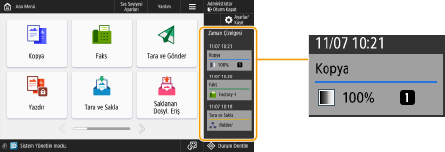
Otomatik olarak eklenen geçmişi silmek veya bu geçmişin ayarlarını <Ana Menü> ekranında Kişisel düğme/Paylaşılan düğme olarak saklamak için geçmişi basılı tutun. Ancak zaman çizelgesinden Kişisel düğme/Paylaşılan düğme kaydedildiğinde <Yeniden Arama Sırasında Onay Ekranını Görüntüle> ve <Geri Çağırma için İşlemi Başlat (Tuşa basıldığında işlem başlar.)> ayarlanamaz. Kişisel Düğmeler/Paylaşılan Düğmeler Kaydetme
<Günlük Kaydından Yen. Gönderimi Kısıtla>, <Açık> olarak ayarlandığında "Faks" ve "Tara ve Gönder" ayarlarının geçmişi zaman çizelgesinde saklanmaz.
Oturum açan her kullanıcı için zaman çizelgesine aşağıdaki parolalar eklenebilir.
Tara ve Gönder için hedef dosya sunucularına yönelik oturum açma parolaları
Tara ve Sakla (<Dokümanı Açmak İçin Parola Gerekli> ve <İzni Değiştirmek İçin Parola Gerekli>) için şifreleme parolaları
Oturum açan kullanıcının zaman çizelgesine parolayı ekleyip eklememe tercihi, <Kimlik Doğr. Parolasının Önbelleğe Alınmasını Engelle> ayarında değiştirilebilir. Ancak <Parola> seçeneğinde faks fonksiyonuna yönelik parola, <Kimlik Doğr. Parolasının Önbelleğe Alınmasını Engelle> ayarından bağımsız olarak zaman çizelgesinde saklanır.
Kimliği doğrulanmamış kullanıcılar veya konuk kullanıcılar için parola, <Kimlik Doğr. Parolasının Önbelleğe Alınmasını Engelle> ayarından bağımsız olarak zaman çizelgesinde saklanmaz. Ancak <Parola> seçeneğinde faks fonksiyonuna yönelik parola ayarlandıysa zaman çizelgesinde görüntülenmez.
<Adres Defteri Erişim Numaralarını Yönet>, <Açık> olarak ayarlandıysa, kimliği doğrulanmamış kullanıcılara ve konuk kullanıcılara yönelik gönderme işi günlüğü ("Faks" ve "Tara ve Gönder"), zaman çizelgesinde görüntülenmez.
Oturum açmış olan kullanıcının ayar geçmişi, ayar senkronizasyonu kullanılarak kişiselleştirme verisi olarak birden çok makineyle paylaşılabilir. Kişiselleştirilebilen Öğelerin Listesi
Saklanan Dosyalara Erişim ile dosyalar, yazdırıldıkları ayarlarla birlikte zaman çizelgesine kaydedilir. Başka bir dosya seçip yalnızca ayarları yeniden kullanamazsınız. Bir dosya silinmiş veya taşınmışsa ilgili zaman çizelgesi ayarları da kullanılamaz.
|
Uyarılar
Oturum açmış olan kullanıcının yazdırılmamış işleri olduğunda bildirimler görüntülenir. Yazdırma işlemi, görüntülenen zaman çizelgesinden yazdırma ekranı görüntülenerek gerçekleştirilebilir.

|
|
<Kişisel> ayarı <Kapalı> olarak <İş Listesi Görüntüleme Ayarları> bölümünde ayarlanmışsa, bildirimler zaman çizelgesinde görüntülenmez.
<Diğer Kullanıcı İşlerini Görüntüle> ayarı <Açık> olarak ayarlanmışsa, oturum açmış olan kullanıcı ve diğer kullanıcılar için yazdırılmayan işlerin toplam sayısı bildirimlerde görüntülenir.
|